
Në artikullin tjetër do të hedhim një vështrim në Rrjedhën e Ylberit. Sot ka shumë klientë Twitter në dispozicion për Ubuntu, por nëse jeni një nga ata që preferojnë përdorni një CLI për të parë dhe ndarë tweet-et nga Ubuntu, vazhdoni të lexoni rreshtat e mëposhtëm.
Siç them, nëse jeni një përdorues që ju pëlqen të përdorni terminalin, nuk do të dëshironi ta lini rehatinë e tij dhe të shkoni në një vend tjetër për të bërë gjithçka që Twitter ju lejon të bëni. Përdorimi i terminalit i bën disa detyra më efikase dhe madje edhe më të shpejta sesa përdorimi i një ndërfaqe grafike. Kjo është kështu sepse mjetet e rreshtit komandues nuk përdorin shumë burime, gjë që i bën ata një alternativë të shkëlqyeshme ndaj aplikacioneve grafike, veçanërisht nëse përdorni pajisje të vjetra.
Tjetra do të shohim se si mund të përdorë çdo përdorues cicëroj direkt nga rreshti i komandës nga Ubuntu përmes aplikacionit Rainbow Stream. Në mënyrë që të kryejmë të gjithë procesin, ne do të shohim se si ta instalojmë aplikacionin duke i dhënë asaj mundësi të përdorë llogarinë tonë Twitter dhe të përfundojmë cicërimat përmes tij. Gjithçka që do të shohim, e kam testuar në një sistem Ubuntu 18.04 LTS.

Instalimi i Rrjedhës së Ylberit
Kjo është një Aplikim me burim të hapur me bazë Python. Ne mund ta instalojmë atë në Ubuntu përmes Instaluesi i paketës Python Pip3. Për të vazhduar me instalimin e tij do të duhet të hapim vetëm një terminal (Ctrl + Alt + T) dhe të ekzekutojmë komandën e mëposhtme në të për të instaluar pip3, nëse sistemi juaj nuk e ka të instaluar tashmë:

sudo apt install python3-pip
Softueri do të instalohet në sistem. Tani mundemi instaloni paketën Rainbow Stream përmes pip3:
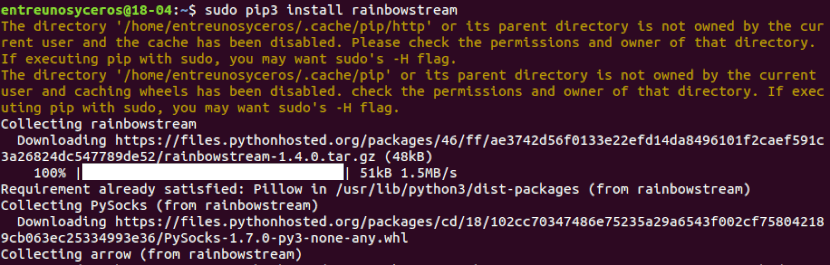
sudo pip3 install rainbowstream
Ju gjithashtu mund të keni nevojë për të instaloni disa paketa më shumë për ta përdorur programin Rainbow Stream të funksionojë mirë në sistemin tuaj. Këto biblioteka shtesë mund të instalohen duke përdorur komandën:
sudo apt-get install libsqlite3-dev libjpeg-dev libfreetype6 libfreetype6-dev zlib1g-dev
Pas kësaj, gjithçka do të jetë gati për të përdorni Rainbow Stream CLI.
Filloni Rainbow Stream dhe Tweet
Nisja dhe përdorimi i Rainbow Stream është shumë e thjeshtë. Ne do të duhet të ekzekutojmë vetëm komandën e mëposhtme për të filloni Rainbow Stream CLI:
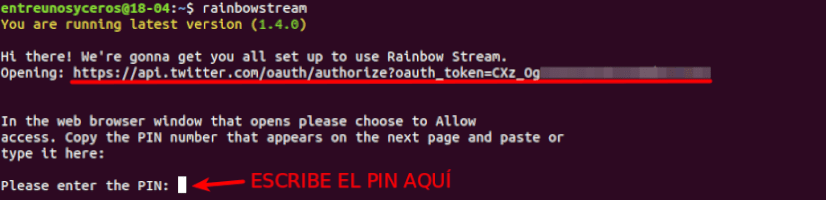
rainbowstream
Rainbow Stream do të ketë nevojë për leje për të hyrë në Twitter në mënyrë që ne ta përdorim këtë klient. Aplikacioni tani kërkon një kod PIN. Për ta marrë atë na duhet hyni në Twitter përmes faqes në vijim të internetit që automatikisht do të hapet në shfletuesin tonë të internetit parazgjedhur kur fillojmë Rrjedhën e Rainbow:
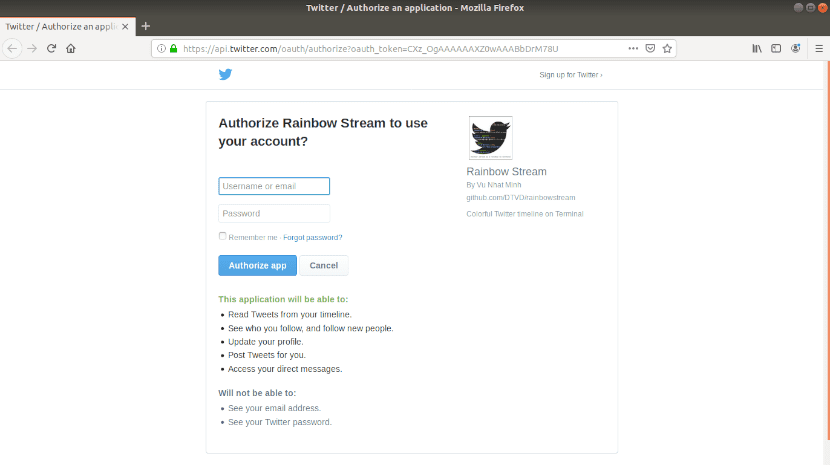
Vendosni emrin tuaj të përdoruesit dhe fjalëkalimin e postës elektronike / Twitter. Pastaj kliko në butonin «Autorizo aplikacionin« Pasi të verifikohet informacioni i llogarisë, Twitter API do të gjenerojë një PIN përmes të cilit do të na lejohet hyrja përmes Rainbow Stream.
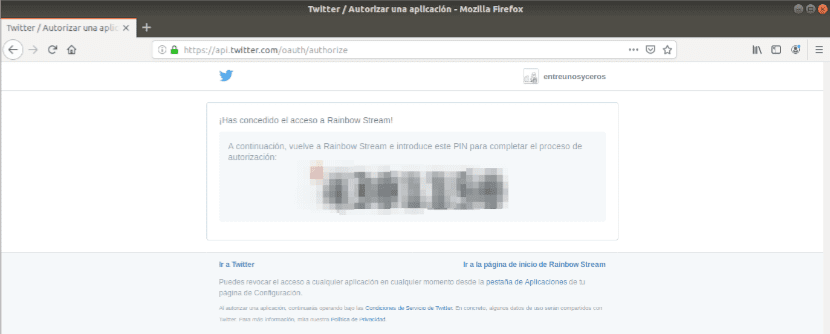
Pas kësaj, ne vetëm do të duhet shkruani këtë PIN në Rainbow Stream në mënyrë që procesi i autorizimit të ketë përfunduar dhe të kalojmë te CLI tjetër:

Menaxho Tweets me Rainbow Stream
Shkruan "h”Dhe më pas shtypni butonin Intro. Kjo ne do të tregojmë ndihmë për gjithçka që mund të bëjmë.
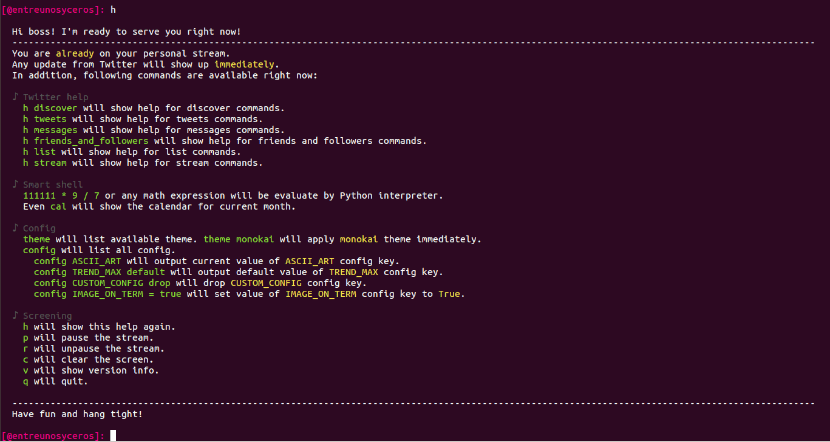
Për shembull, nëse duam shikoni ndihmë në tweets, ne do të përdorim komandën e mëposhtme:
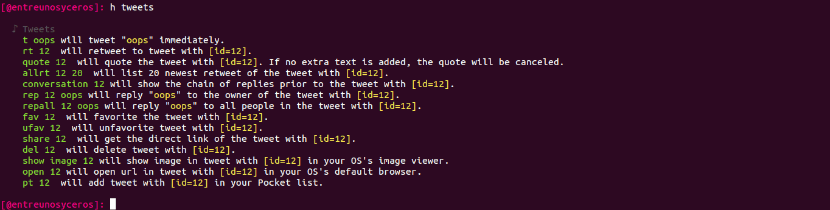
h tweets
Tjetra do të shohim disa nga gjërat më të zakonshme që mund të bëjmë përmes këtij CLI:
Nëse shkruajmë 'medhe kliko Intro, ne mundemi shikoni Tweets tona.

Nëse dëshirojmë shikoni një numër specifik të Tweets, ne vetëm do të duhet të shkruajmë:
me [número]
Shkruan "shtëpi”Dhe shtypni Intro para shikoni Linjën Time. Mundemi gjithashtu specifikoni numrin e Tweets që duam të na tregojë Rainbow Stream duke shtypur:

home [número]
Nëse dëshirojmë cicërimë nga Terminali, nuk do të kemi më shumë për të shkruar t [teksti në Twitter] dhe më pas shtypni Intro të cicëroj direkt.

Pas kësaj, ne mundemi kontrolloni që cicërima është publikuar saktë.

Të gjitha cicërimat që janë të shënuara përmes kësaj vepre vijnë me një ID. Ne do të jemi në gjendje përdorni ID-në e një prej cicërimeve tuaja për ta fshirë atë duke përdorur komandën e mëposhtme:
del [ID]
Nëse ju doni aplikimi për dalje, mund ta bësh duke përdorur shkurtoren Ctrl + C.
uninstall
Për të hequr programin, mund ta bëni duke ekzekutuar komandën e mëposhtme në terminal (Ctrl + Alt + T):
sudo pip3 uninstall rainbowstream
Për të marrë më shumë informacion në lidhje me këtë pajisje dhe përdorimin e saj, përdoruesit mund të konsultohen me faqja e projektit GitHub ose dokumentacioni zyrtar.